everything添加指定文件夾的方法
時間:2023-09-15 16:30:37作者:極光下載站人氣:559
everything是一款強大的搜索軟件,你可以通過該搜索軟件將自己存放在電腦中的所有文件資料進行搜索出來,該搜索工具操作界面也十分的簡單,操作起來不會覺得很復雜,在everything中,我們還可以將自己電腦中的一些指定的文件夾添加進來進行掃描,只需要在工具選項的設置窗口中,找到文件夾功能,在文件夾功能頁面中選擇添加按鈕進行添加本地中指定的文件夾即可,下方是關于如何使用everything添加文件夾的具體操作方法,如果你需要的情況下可以看看方法教程,希望對大家有所幫助。
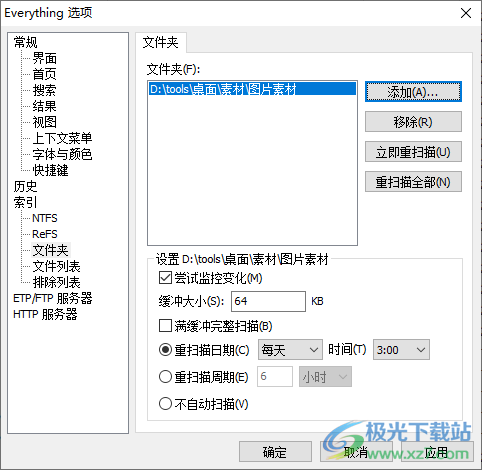
方法步驟
1.首先,我們需要在電腦桌面上點擊打開everything,然后在主頁面中將【工具】選項卡點擊打開,選擇【選項】。
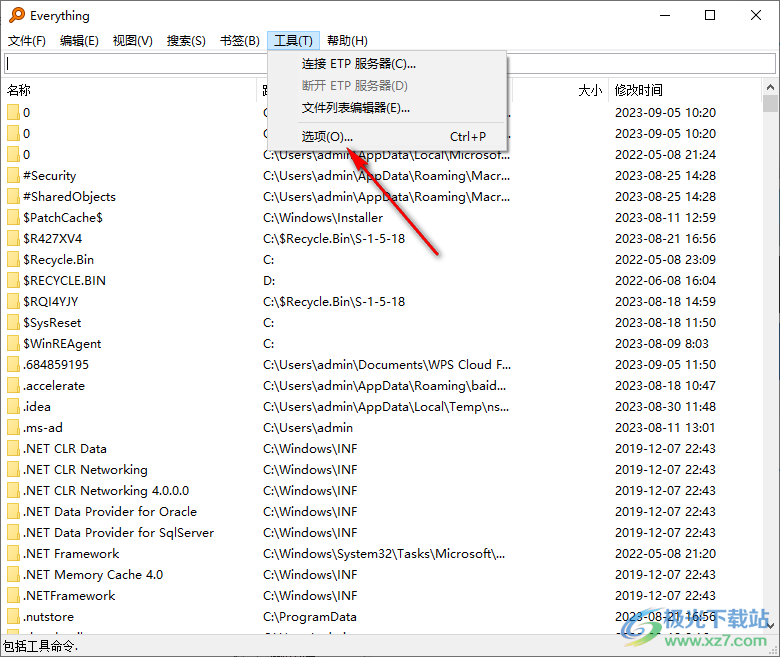
2.隨后,即可在頁面上彈出一個everything選項窗口,在左側的位置將【文件夾】選項按鈕進行單擊打開。
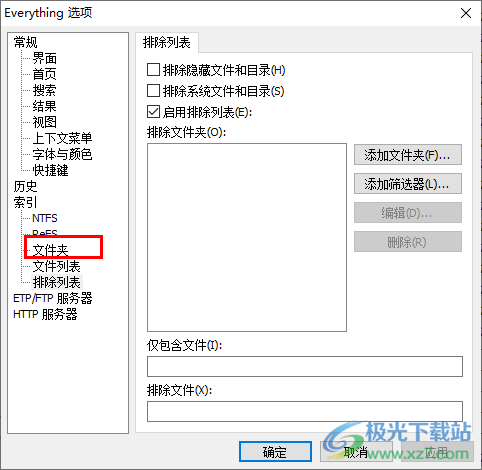
3.隨后在右側的頁面中將【添加】按鈕進行點擊,打開本地文件夾窗口。
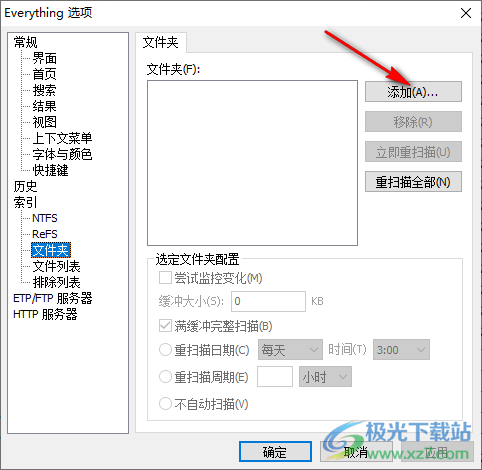
4.在該窗口中,我們需要將自己想要進行添加掃描的文件夾名稱選中,然后點擊確定按鈕。
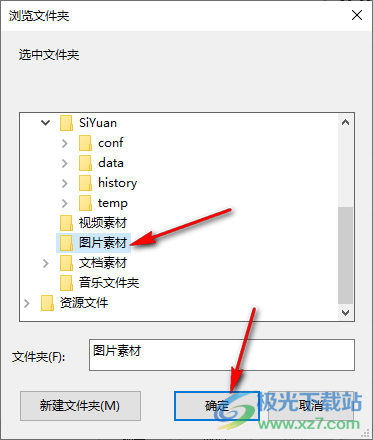
5.添加好之后,可以設置一下掃描的時間,之后點擊右下角的應用和確定按鈕保存設置即可。
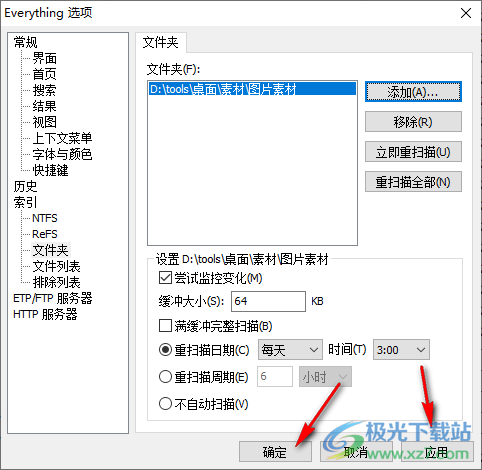
以上就是關于如何使用everything添加文件夾的具體操作方法,在everything中,可以幫助大家快速的將需要的文件進行掃描搜索出來,可以根據名稱、文件格式等進行掃描操作,也可以添加指定的文件夾到everything中,感興趣的話可以操作試試。

大小:1.66 MB版本:v1.4.1.1005 32/64位綠色中文版環境:WinAll
- 進入下載
相關推薦
相關下載
熱門閱覽
- 1百度網盤分享密碼暴力破解方法,怎么破解百度網盤加密鏈接
- 2keyshot6破解安裝步驟-keyshot6破解安裝教程
- 3apktool手機版使用教程-apktool使用方法
- 4mac版steam怎么設置中文 steam mac版設置中文教程
- 5抖音推薦怎么設置頁面?抖音推薦界面重新設置教程
- 6電腦怎么開啟VT 如何開啟VT的詳細教程!
- 7掌上英雄聯盟怎么注銷賬號?掌上英雄聯盟怎么退出登錄
- 8rar文件怎么打開?如何打開rar格式文件
- 9掌上wegame怎么查別人戰績?掌上wegame怎么看別人英雄聯盟戰績
- 10qq郵箱格式怎么寫?qq郵箱格式是什么樣的以及注冊英文郵箱的方法
- 11怎么安裝會聲會影x7?會聲會影x7安裝教程
- 12Word文檔中輕松實現兩行對齊?word文檔兩行文字怎么對齊?
網友評論